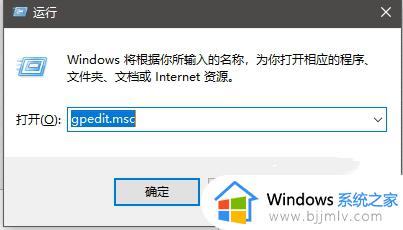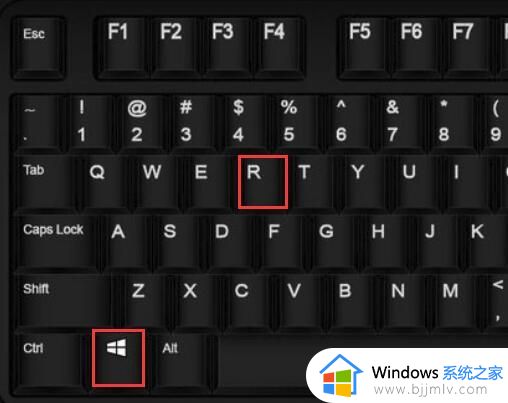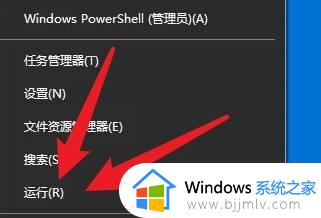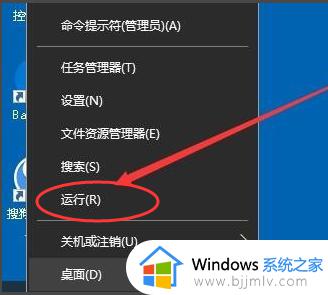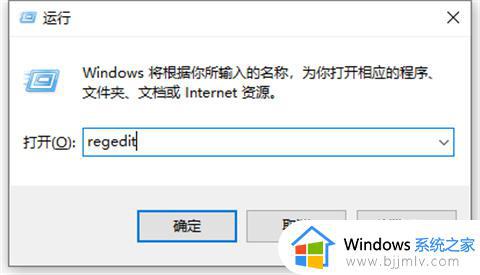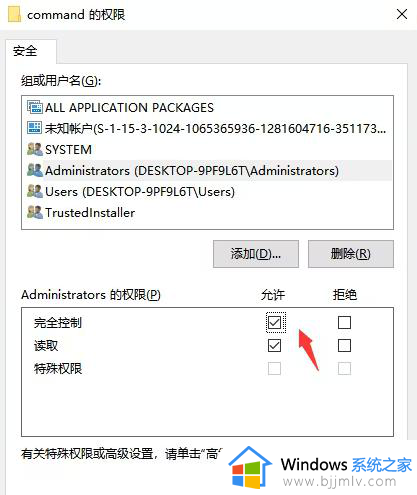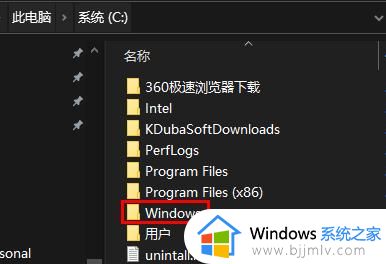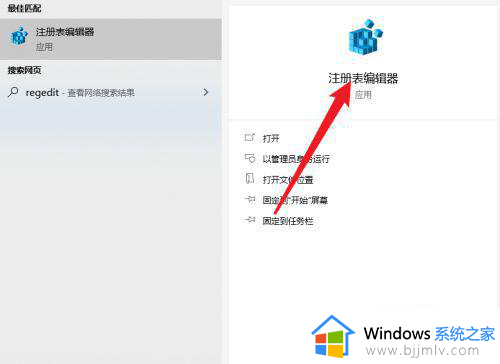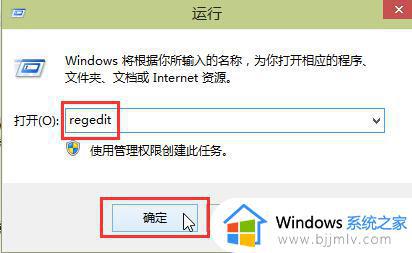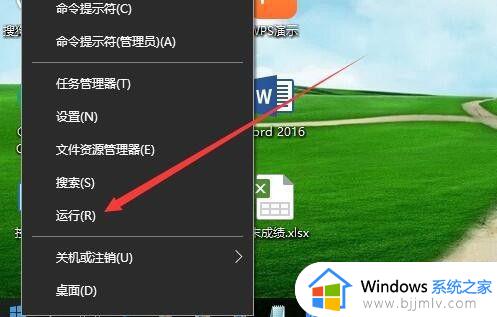win10系统打不开注册表怎么办 win10无法打开注册表问题解决方法
更新时间:2024-06-28 14:27:20作者:run
有时候我们在使用win10系统时可能会遇到无法打开注册表的情况,注册表作为微软操作系统中的重要组成部分,负责存储系统配置和用户设置,因此这个问题的解决变得尤为重要,那么win10系统打不开注册表怎么办呢?下面将为大家介绍win10无法打开注册表问题解决方法。
解决方法如下:
1、“win+R”快捷键开启运行,输入“gpedit.msc”,回车打开。
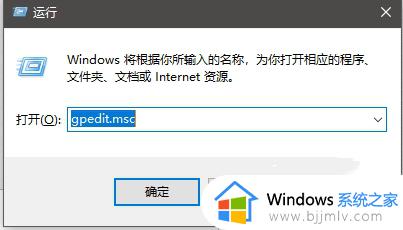
2、进入到组策略编辑器界面后,点击左侧“用户配置”下方的“管理模块”。
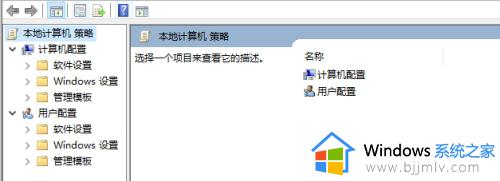
3、接着点击左侧栏中的“系统”选项,然后找到右侧中的“阻止访问注册表编辑工具”双击打开。
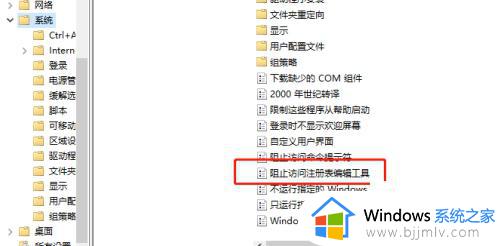
4、然后在打开的窗口中,勾选“未配置”或者“已禁用”,最后点击确定保存就可以了。
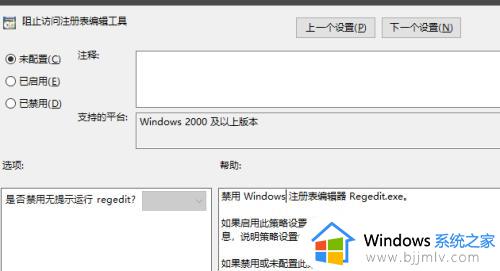
以上是关于win10无法打开注册表问题解决方法的全部内容,如果您遇到这种情况,可以按照以上方法解决,希望对大家有所帮助。